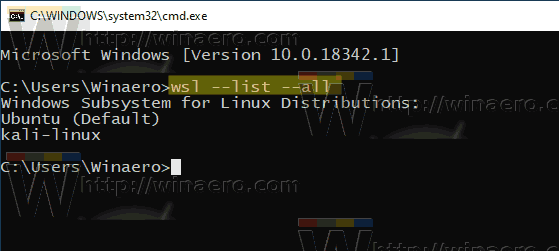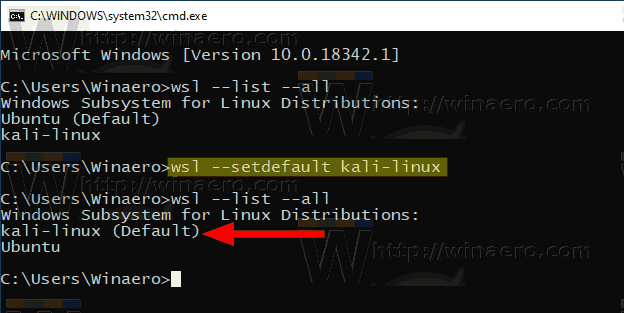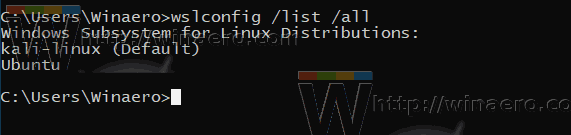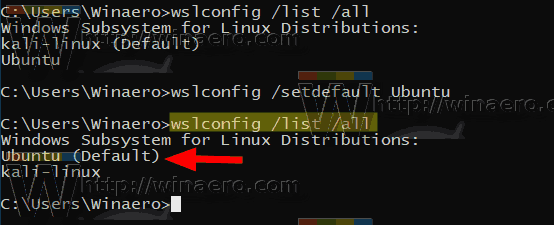Distro WSL Linux default adalah distro yang berjalan saat Anda mengeluarkan perintah 'wsl' tanpa parameter. Juga, ini terbuka dari perintah menu konteks 'Buka Linux di sini'. Hari ini, kita akan melihat bagaimana mengubah distro ini.
Iklan
Kemampuan untuk menjalankan Linux secara native di Windows 10 disediakan oleh fitur WSL. WSL adalah singkatan dari Windows Subsystem for Linux, yang awalnya hanya terbatas untuk Ubuntu saja. Versi modern dari WSL memungkinkan menginstal dan menjalankan beberapa distro Linux dari Microsoft Store.
di mana saya bisa mencetak dokumen?

Setelah mengaktifkan WSL , Anda dapat menginstal berbagai versi Linux dari Store. Anda dapat menggunakan tautan berikut:
dan lainnya.
Distribusi WSL default adalah yang berjalan saat Anda menjalankanwsldi baris perintah. Ini terbuka ketika Anda menggunakan perintah menu konteks ' Buka Linux Di Sini 'di File Explorer. Tip: Bisa hapus entri menu konteks itu .
Untuk mengatur distro WSL Linux default di Windows 10,
- Buka sebuah prompt perintah baru .
- Temukan distro WSL yang tersedia dengan menjalankan perintah berikut:
wsl --list --all, atau sederhananyawsl -l --all.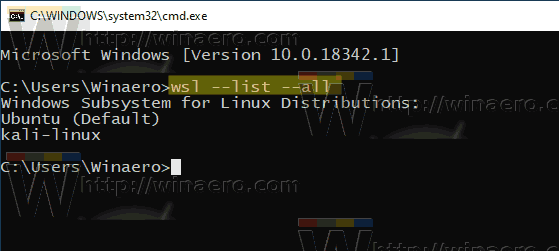
- Distro WLS default saat ini diberi label(Default). Untuk mengatur distro WSL default baru, jalankan perintah:
wsl --setdefault, atauwsl -s. - Pengganti
dengan nama sebenarnya dari distro WSL yang diinstal di komputer Anda, misalnyakali-linux.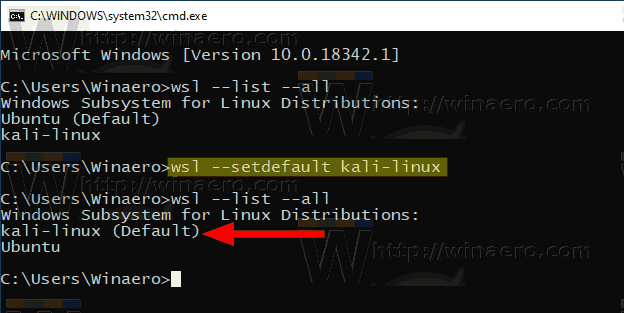
Kamu selesai!
Versi Windows 10 Lebih Awal Dari Versi 1903
Jika Anda menjalankan versi Windows 10 lebih awal dari Windows 10 versi 1903, Anda harus menggunakanwslconfig.dllutilitas, bukanwsl.
- Buka sebuah prompt perintah baru .
- Untuk melihat distro Linux yang tersedia, jalankan
wslconfig / list / allatauwslconfig / l / all.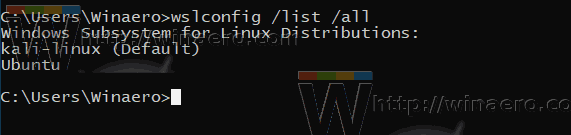
- Untuk mengatur distro WSL default baru dengan wslconfig, jalankan perintah:
wslconfig / satauwslconfig / setdefault. - Gantikan
bagian dengan nama sebenarnya dari distro WSL yang diinstal di komputer Anda, misalnyaUbuntu.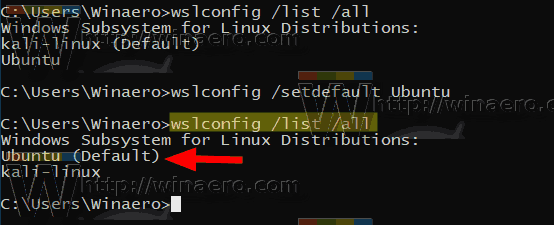
Itu dia.
Artikel menarik:
- Temukan Menjalankan Distro Linux WSL di Windows 10
- Hentikan Menjalankan WSL Linux Distro di Windows 10
- Hapus Linux dari Panel Navigasi di Windows 10
- Ekspor dan Impor Distro Linux WSL di Windows 10
- Akses File WSL Linux dari Windows 10
- Aktifkan WSL di Windows 10
- Tetapkan Pengguna Default untuk WSL di Windows 10
- Windows 10 Build 18836 Menampilkan Sistem File WSL / Linux di File Explorer